Así puedes usar los grupos de pestañas en Google Chrome

Las pestañas son un arma de doble filo. Son muy útiles pero si abusamos de ellas se convierten en un incordio. ¿La solución? Agruparlas. Y te enseñamos cómo hacerlo en Google Chrome.
Google Chrome es el navegador preferido por millones de personas en el mundo, quienes la usan tanto en smartphones como en computadoras.
Si bien las pestañas nos facilitan la vida para estar en diversas páginas en una misma ventana, el exceso de pestañas puede ser contraproducente para el rendimiento del dispositivo.
Periódicamente, el navegador se va actualizando para mejorar su experiencia de uso. Una función que añadió no hace mucho fue la posibilidad de agrupar las pestañas del navegador. No obstante, esta función es ecperimental y no aparece disponible en la app en sí de momento; es decir, se ha añadido al código de Google Chrome pero no viene activada por defecto. Sin embargo, Google nos brinda la oportunidad de probar esta y otras funciones empleando para ello las Chrome Flags.

Experiments de Google Chrome
Primero, escribe en el campo de búsqueda de Google Chrome la orden chrome://flags. Posteriormente, se abrirá el menú de funciones experimentales. Algunas de esas funciones ya están activadas pero, generalmente, la mayoría están desactivadas. Lo bueno es que activarlas es fácil, solo debes pulsar en el desplegable y escoger la opción Enabled.
Seguidamente, activa la función de agrupar pestañas en la opción Tab Groups, la cual encontrarás en el propio buscador del menú Experiments. Los grupos de pestañas están disponibles para la versión de escritorio de Google Chrome, es decir, para los sistemas operativos Windows, Mac, Linux y Chrome OS. Luego de elegir la opción Enabled del desplegable, pulsa el botón Relaunch. De esta manera, Google Chrome se cerrará e inmediatamente se volverá a abrir, ahora con los grupos de pestañas activados.
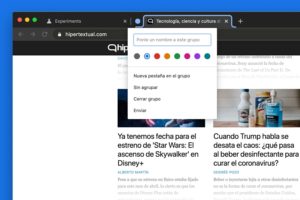
Identifica los grupos de tus pestañas en Google Chrome.
De ahora en adelante, conseguirás la opción Añadir a un grupo nuevo para poder agregar pestañas en un grupo en Google Chrome. Para ello, haz clic derecho en una pestaña y pulsa Añadir a un grupo nuevo. Esa pestaña se resaltará con un color a elegir. Al clickear en el círculo verás que puedes resaltar los grupos de tus pestañas con hasta ocho colores. Escoge un color en particular y así identificarás al grupo de tus pestañas.
¿Cómo agregar pestañas a los grupos? En primer lugar, arrastra varias pestañas a la vez. Mueve todas las pestañas agrupadas pulsando en el círculo del grupo. Acá puedes desagrupar las pestañas, cerrar todas las pestañas de un grupo al mismo tiempo, compartir los links de cada pestaña… Hasta puedes ponerle un nombre a cada grupo.
Si quieres añadir nuevas pestañas al grupo simplemente arrastra la pestaña y adjúntala junto al resto del grupo. Si lo haces viceversa lograrás separar una pestaña de su grupo.

Puedes distinguir tus grupos de pestañas en Google Chrome con colores y nombres.
También puedes añadir pestañas a un grupo con solo hacer click derecho. Bien puedes crear nuevos grupos o añadir esa pestaña a uno ya existente. De ahí que sería conveniente nombrarlos para diferenciar los grupos entre sí además de diferenciarlos con los colores.
No se sabe hasta qué punto Google Chrome soportará tantas pestañas en diversos grupos, pero de acuerdo a las primreras pruebas, por ahora puede soportar grandes cantidades de pestañas. Tanto la clasificación por colores como la posibilidad de ponerles un nombre ayudan mucho a agruparlas y ordenarlas.
Con información de Hipertextual.






